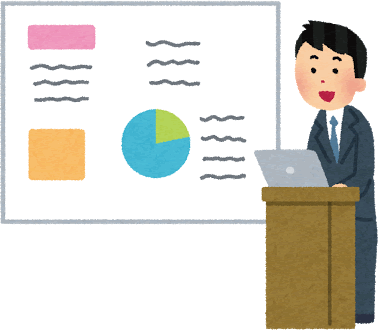新規記事の投稿を行うことで、非表示にすることが可能です。
2019年05月26日
『数式がたまに消えちゃって困るよ事件』
すごく久しぶりの更新で、読んでくれる人がいるか不安ですが載せてみます。
今回は、「最近呼び出されたトラブルは?ケース15『数式がたまに消えちゃって困るよ事件』」についてちょっと書こうと思います。
×月□日 数式がたまに消えちゃって困るよ事件
自分の机に向かって仕事をしていると上司が来ました。
「毎月出してもらってる表で退院日が一人間違ってるんだけど」
始めに聞いた時には正直そんなはずはないと思っていました。
なぜなら表は電子カルテからデータを抜き出し、エクセルの数式で適当なところに表示させているので手作業をしている部分はないからです。
しかし見てみると確かに間違っている…。
そこで思い出してみると先月言葉を追加したくて数式を消したところでした。
自分でやったことなので情けないと反省…。
そして次にこのようなことにならないよう、対策を考えたのでした。
そこで思いついたのが「数式が入っているセルをカウントしてもともと入っていなければならない数と比較し異なれば警告を表示させる」方法。
しかしネットで調べても「数式が入っているセルをカウントする方法」が見つかりません。


そこで自分で考えます。
まずセルに入っているのが数式かどうかを判定する関数がないか?
探したらありました。
「ISFORMULA関数」です。
この関数は指定のセルに数式が入っているとTRUEを返し、そうでなければFALSEを返します。
ただしこの関数だけでは一つのセルに対して数式が入っているかどうかしか見ることができません。
そこでSUM関数と組み合わせ、配列数式にすることに。
その結果できたのが、「{=SUM(ISFORMULA(「任意の範囲」)*1)}」です。
例えば「{=SUM(ISFORMULA(B2:C4)*1)}」のようになります。
なお配列数式にはセルに先ほどの数式を入力した後単純にEnterを押すのではなく、「Ctrl」+「Shift」+「Enter」キーと押すことで変わります。
つまりISFORMULAでTRUEとなったセルに1を掛けることでTRUEだけを1に変化させ、それをSUM関数で集計する、ということです。
そして配列数式を使えば1つのセルに対してではなく範囲に対して行うことができます。
よかったら試してみてくださいね。
なお、ページの最下部に今回のことをもっと詳しく解説した記事へのリンクを載せておきます。
よかったら見てみてください。
ということで、今回はこんな感じです。
次はまた別のトラブルを紹介する予定です。
ではまた次回も読んでください。
今回は、「最近呼び出されたトラブルは?ケース15『数式がたまに消えちゃって困るよ事件』」についてちょっと書こうと思います。
×月□日 数式がたまに消えちゃって困るよ事件
自分の机に向かって仕事をしていると上司が来ました。
「毎月出してもらってる表で退院日が一人間違ってるんだけど」
始めに聞いた時には正直そんなはずはないと思っていました。
なぜなら表は電子カルテからデータを抜き出し、エクセルの数式で適当なところに表示させているので手作業をしている部分はないからです。
しかし見てみると確かに間違っている…。
そこで思い出してみると先月言葉を追加したくて数式を消したところでした。
自分でやったことなので情けないと反省…。
そして次にこのようなことにならないよう、対策を考えたのでした。
そこで思いついたのが「数式が入っているセルをカウントしてもともと入っていなければならない数と比較し異なれば警告を表示させる」方法。
しかしネットで調べても「数式が入っているセルをカウントする方法」が見つかりません。

そこで自分で考えます。
まずセルに入っているのが数式かどうかを判定する関数がないか?
探したらありました。
「ISFORMULA関数」です。
この関数は指定のセルに数式が入っているとTRUEを返し、そうでなければFALSEを返します。
ただしこの関数だけでは一つのセルに対して数式が入っているかどうかしか見ることができません。
そこでSUM関数と組み合わせ、配列数式にすることに。
その結果できたのが、「{=SUM(ISFORMULA(「任意の範囲」)*1)}」です。
例えば「{=SUM(ISFORMULA(B2:C4)*1)}」のようになります。
なお配列数式にはセルに先ほどの数式を入力した後単純にEnterを押すのではなく、「Ctrl」+「Shift」+「Enter」キーと押すことで変わります。
つまりISFORMULAでTRUEとなったセルに1を掛けることでTRUEだけを1に変化させ、それをSUM関数で集計する、ということです。
そして配列数式を使えば1つのセルに対してではなく範囲に対して行うことができます。
よかったら試してみてくださいね。
なお、ページの最下部に今回のことをもっと詳しく解説した記事へのリンクを載せておきます。
よかったら見てみてください。
ということで、今回はこんな感じです。
次はまた別のトラブルを紹介する予定です。
ではまた次回も読んでください。
==エクセル関数の困ったを解消できるホームページをやっています==
ファン
検索
| 日 | 月 | 火 | 水 | 木 | 金 | 土 |
|---|---|---|---|---|---|---|
| 1 | 2 | 3 | 4 | 5 | ||
| 6 | 7 | 8 | 9 | 10 | 11 | 12 |
| 13 | 14 | 15 | 16 | 17 | 18 | 19 |
| 20 | 21 | 22 | 23 | 24 | 25 | 26 |
| 27 | 28 | 29 | 30 | 31 |
最新記事
(03/15)Excelの別ファイル参照で#REF!や#N/Aになるのはなんで?
(07/17)ケース23『COUNTIF関数で日付の条件が上手くカウントできないよ事件』
(07/03)『プリントスプーラー問題続編−1台だけ遅いのが解消されないよ事件』
(06/27)ケース21『Zipファイル解凍しないで編集・保存したらどっか行っちゃった事件』
(06/26)編集中のためロックされています事件
(07/17)ケース23『COUNTIF関数で日付の条件が上手くカウントできないよ事件』
(07/03)『プリントスプーラー問題続編−1台だけ遅いのが解消されないよ事件』
(06/27)ケース21『Zipファイル解凍しないで編集・保存したらどっか行っちゃった事件』
(06/26)編集中のためロックされています事件
写真ギャラリー
最新コメント
タグクラウド
カテゴリーアーカイブ
SEのお仕事(34)
月別アーカイブ
プロフィール
地方の小さな病院でシステムエンジニア(SE)をやっています。
でももともと学校を卒業してからずっと同じところで働いていたのではなく、他の会社で経理をやったりISO14001の事務局をやったり、工場見学対応をしたりしてました。
そんな中、所属は総務だったことからパソコンの管理も行っていた所、それなりに分かるようになってきました。
転職してなんやかんやで病院のSEになり、日々不真面目に仕事をしている今日この頃です。
日別アーカイブ
2022年03月15日(1)